Gestionar imágenes y álbumes
Este apartado lo vamos a explicar con un ejemplo, para que sea más didáctico: Editaremos una sección denominada Fotogalería, para que nuestros usuarios puedan disfrutar de todos los álbumes que vamos subiendo a nuestra publicación.
Ver ejemplo: Haz clic aquí
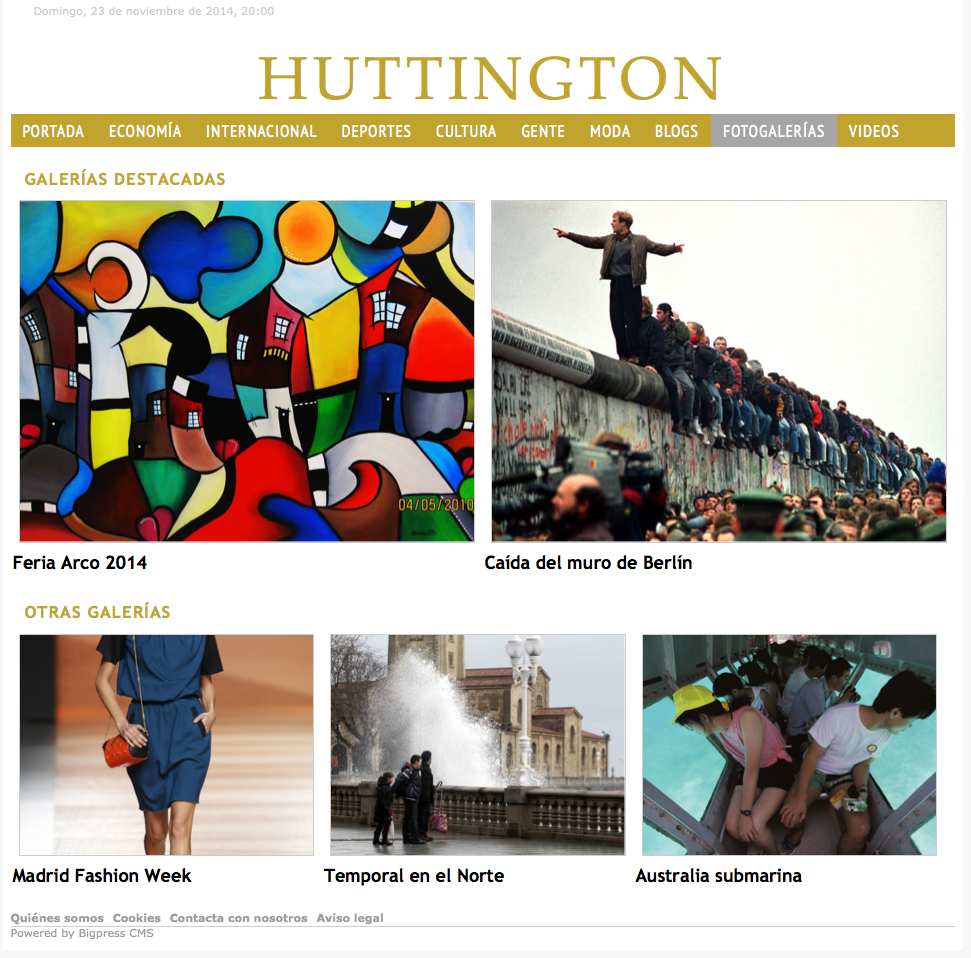
En la imagen podemos apreciar que existen Galerias destacadas y Otras galerías:
Gelarías destacadas: El objetivo es que queremos destacar estas dos galerias de imágenes, para ello tenemos que editar ésta sección e introducir el widget álbum, después editaremos el widget haciendo clic en el icono de la tuerca
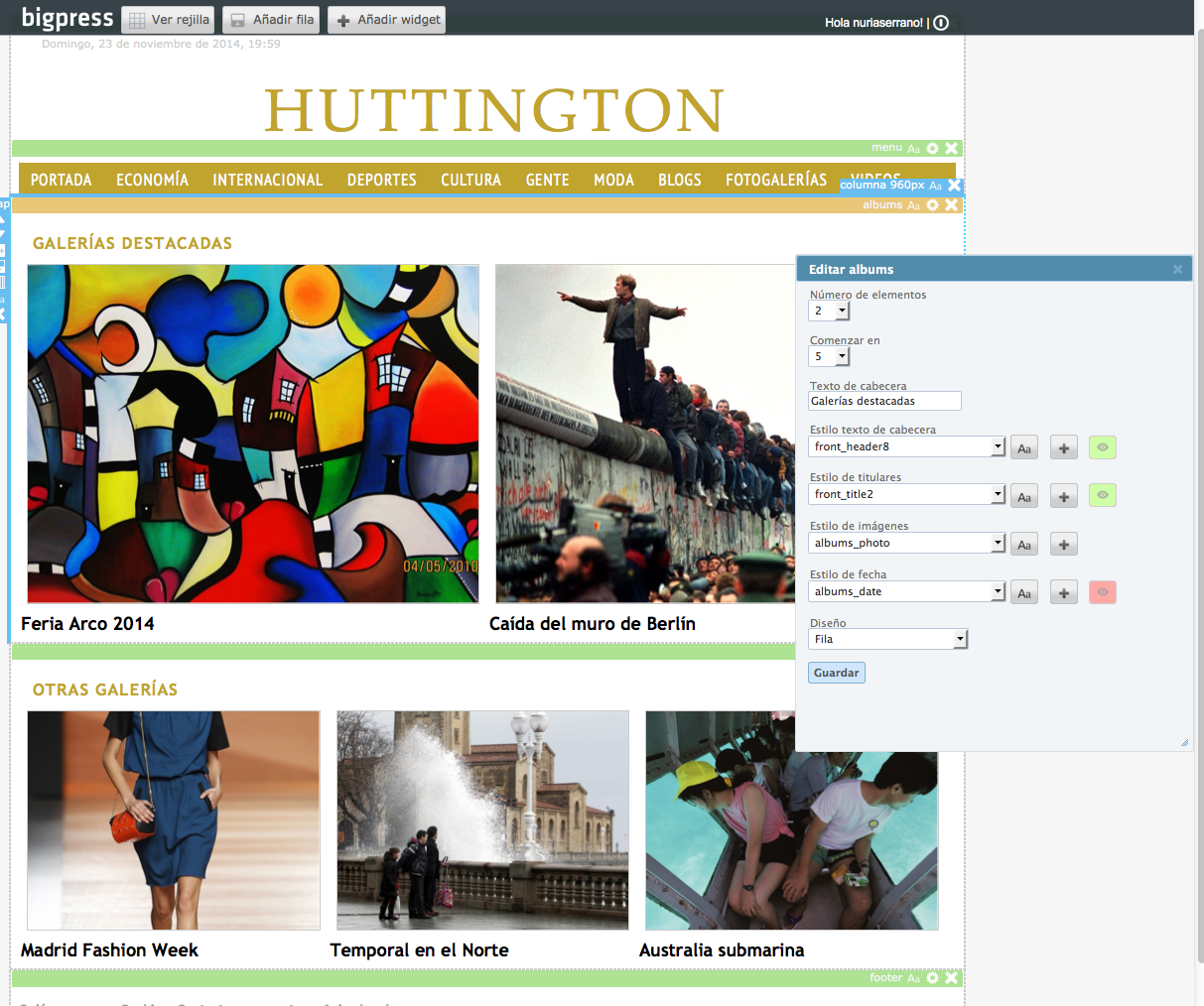
- Número de elementos: ponemos 2, porque queremos que aparezcan dos álbumes
- Comenzar en: Le indicaremos en que posición está el primer álbum que deseamos que se visualice. Si por ejemplo queremos que se visualice el álbum 5 y 6, tenemos que indicarle Comenzar en 5
- Estilo texto de cabecera: Permite editar el estilo de nuestra cabecera
- Estilo titulares: Permite editar el estilo de los títulos de los álbumes
- Estilo imágenes: Por defecto albums_photo
- Estilo fecha: Si se quiere que aperezca la fecha o no, así como editar el estilo de la misma
- Diseño: En el caso de nuestro ejemplo seleccionamos fila
Otras galerías: Se edita de la misma forma que en el ejemplo anterior
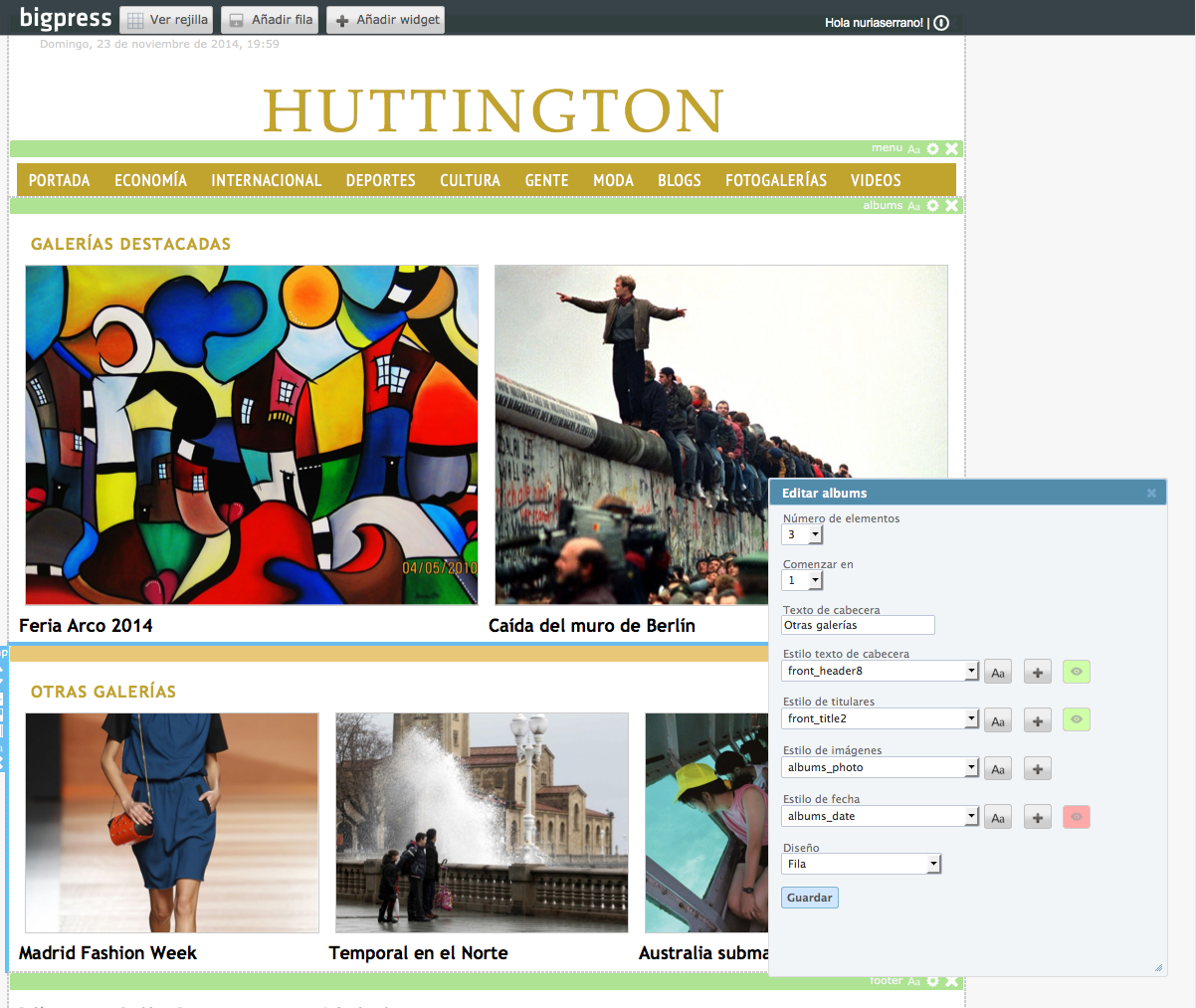
Copyright © 2016 Bigpress Software

